許多電腦使用者抱怨克隆後硬碟顯示大小錯誤。那麼,為什麼克隆的硬碟會顯示錯誤的大小呢?該如何解決這個問題?
EaseUS的這篇文章將解釋導致複製硬碟顯示錯誤大小或未顯示完整容量的常見原因以及如何修復這些問題。讓我們來看看詳情。
為什麼克隆硬碟顯示錯誤的大小
要弄清楚克隆硬碟為何顯示錯誤的大小,首先需要了解克隆的原理。克隆可以複製磁碟的原始結構及其資料。換句話說,舊硬碟和克隆硬碟是完全相同的。
當您升級到更大的硬碟時,您可能會發現目標磁碟上的分割區大小保持不變。換句話說,克隆的驅動器並未顯示全部容量。
這是因為複製硬碟時,您不僅克隆了磁碟機中的資料,還複製了分割區大小。因此,如果目標磁碟大於來源磁碟,大多數複製軟體的操作都會將目標磁碟上的多餘空間保留為未分配空間。此外,克隆過程也可能未正確執行。因此,您會遇到硬碟顯示錯誤容量的問題。
但是,由於資料在 Windows 檔案總管中不可見,您無法存取已儲存的資料,也無法將新的資料新增至未指派空間。這就是為什麼克隆的硬碟在檔案總管中顯示錯誤的大小,而不是在磁碟管理中顯示。
如何修復克隆硬碟顯示錯誤大小
您需要縮小、擴充或將磁碟上的目前分割區轉移到未分配空間,以便檔案總管顯示複製硬碟的全部容量。但是,如何在您的電腦上調整分割區大小或移動分割區呢?
幸運的是,您可以使用 Windows 內建程式(例如「磁碟管理」或「Diskpart」)來提供協助。讓我們來看看它們如何幫助您解決“克隆驅動器顯示錯誤大小”的錯誤。
解決方案1.使用磁碟管理
您可以嘗試使用磁碟管理功能縮小目前分割區,以識別「未顯示」的磁碟空間,如果複製的硬碟在檔案總管中顯示的大小不正確,則將其擴展至整個大小。以下是如何使用 Windows 10 或 11 的磁碟管理功能調整分割區大小或擴充分割區。
如何縮小磁碟分割區
步驟1.按 Windows + R 啟動運行框。然後,輸入輸入diskmgmt.msc並按 Enter。

步驟 2:右鍵單擊目標分割區並選擇“壓縮磁碟區”。
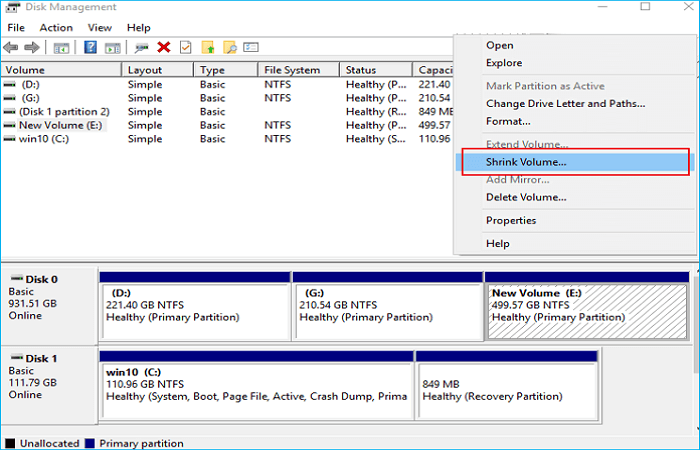
步驟3.在彈出的視窗視窗中輸入空間大小,例如200,點選收縮。
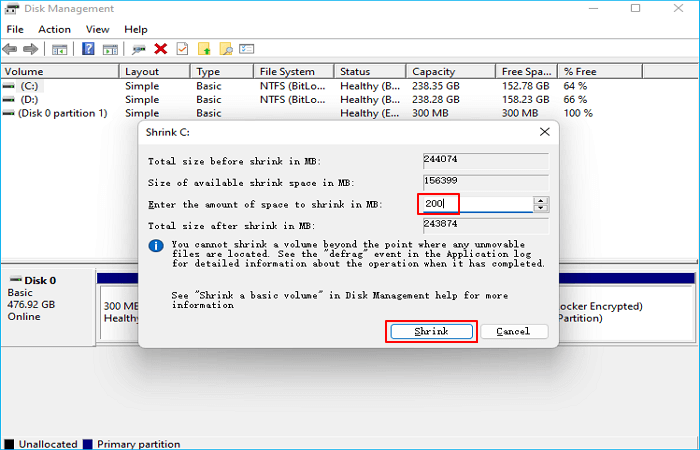
如何擴充磁碟分割區
步驟1.右鍵點選分割區並選擇擴充卷。
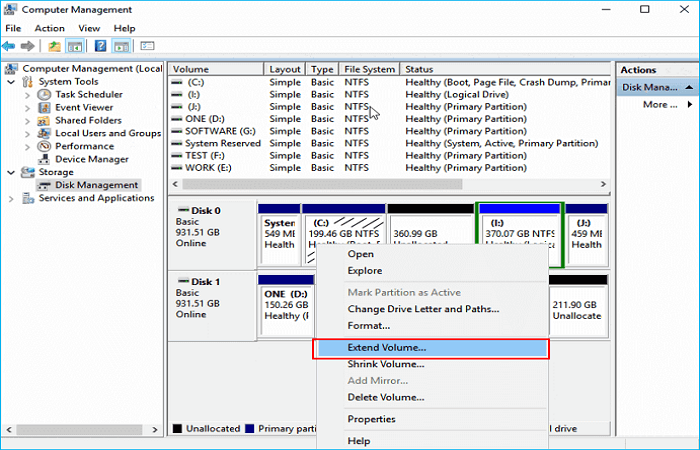
第 2 步。點擊下一步並選擇克隆的磁碟。
步驟3.調整您想要擴充目標磁碟區的空間。按一下“下一步”>“完成”。
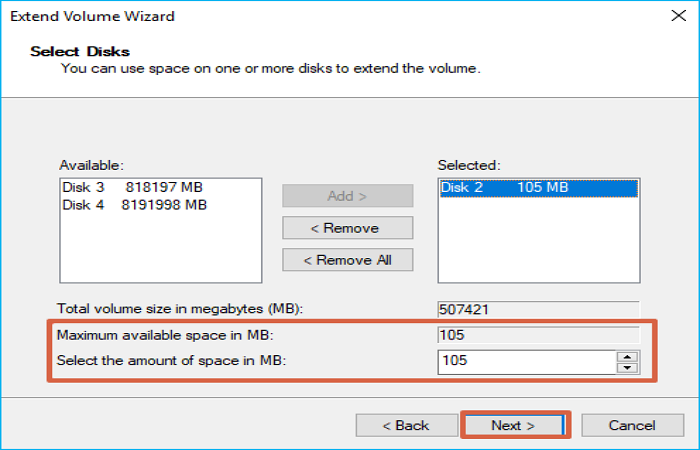
但是,有些使用者反映無法擴展分區卷,因為擴展卷選項顯示為灰色。在這種情況下,您可以參考以下解決方案。
解決方案2.使用Diskpart
Windows 內建實用程式 Diskpart 也可以縮小/擴充分割區。它是一個命令列實用程序,可讓您管理磁碟區、虛擬硬碟、分割區和磁碟。以下是如何使用 Diskpart 解決「克隆後硬碟顯示錯誤大小」問題的方法。
步驟1.再次啟動執行對話框,然後輸入輸入diskpart並按下Enter鍵。
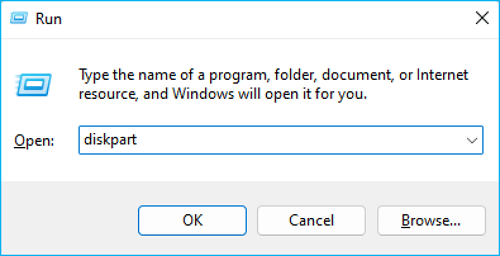
步驟 2.在彈出視窗視窗中輸入以下命令列,然後每次按 Enter。
- list disk
- select diskX (「x」指目標複製硬碟,例如,select disk2.)
- select partitionX (將「x」替換為您要縮小其磁碟區的磁碟編號,例如,select partition2)
- shrink desired=X (將「x」替換為您需要縮小的空間量(以 MB 為單位),例如,shrink desired = 100)
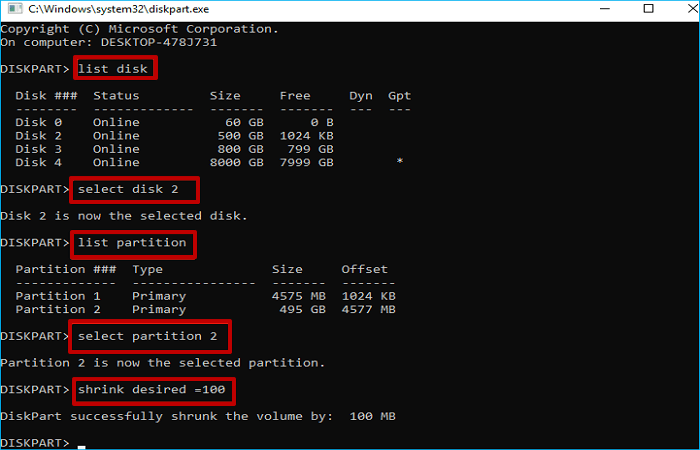
步驟3.縮小分區後,可以擴充分區。輸入以下命令:
- select partition2
- 擴展大小=X (輸入未分配空間的最大可用空間,以 MB 為單位)
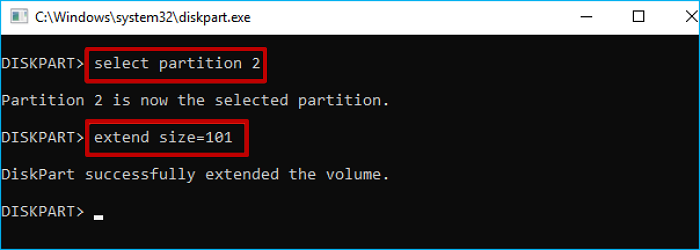
步驟4.輸入exit完成並關閉Diskpart。
在您的社交媒體上分享此帖子以幫助更多人。
如何避免克隆硬碟顯示錯誤的大小
至於如何避免克隆硬碟顯示錯誤的大小,您可以使用更有效率、更強大的克隆工具軟體來幫助您。 EaseUS Disk Copy正是能夠滿足您需求的工具。它可以幫助您複製不同大小的硬碟,並且不會顯示錯誤的大小。
EaseUS Disk Copy是一款實用且功能強大的磁碟複製工具軟體,相容於 Windows 7/8/10/11。它可以幫助您克隆系統、磁碟和分割區。如果您想更換筆記型電腦硬碟並重新安裝作業系統,它可以為您提供很大幫助。
它還支援複製各種 SD 卡(例如導航 SD 卡),以及將 HDD 複製到 SSD。此外,它還支援在不遺失資料的情況下升級硬碟,並將C 碟遷移到新的 SSD 。
為什麼這個克隆軟體如此值得推薦?
- 將作業系統從 HDD 遷移到 SSD 或從 SSD 遷移到 SSD
- 僅使用一個插槽克隆 M.2 SSD
- 克隆硬碟以進行備份和恢復
- 克隆有壞扇區的硬碟
- 更快的克隆速度和優質的技術支援
以下是使用EaseUS Disk Copy克隆硬碟的方法。
提前通知:
- 「逐扇區複製」要求目標磁碟的大小至少等於或大於來源磁碟的大小。如果您希望將較大的硬碟複製到較小的硬碟上,請取消選取此功能。
- 目標磁碟上的所有資料都將被完全擦除,因此請小心。
步驟 1.若要開始將整個磁碟複製/複製到另一個磁碟,請在「磁碟模式」下選擇此磁碟作為來源磁碟,然後按一下「下一步」。
步驟 2.選擇另一個磁碟作為目標磁碟。
步驟3.檢查兩個磁碟的磁碟佈局。您可以透過選擇「自動調整磁碟」、「複製為來源」或「編輯磁碟佈局」來管理目標磁碟的磁碟佈局。
- 「自動調整磁碟」預設會對目標磁碟佈局進行一些更改,以使其能夠以最佳狀態運作。
- 「複製為來源」不會改變目標磁碟上的任何內容,且佈局與來源磁碟相同。
- 「編輯磁碟版面配置」可讓您手動調整目標磁碟上的分割區佈局/移動該目標磁碟上的分割區佈局。
勾選「如果目標是 SSD,請檢查選項」選項,以使您的 SSD 達到最佳效能。
此時將出現一則訊息,警告您資料將會遺失。請點選「確定」確認此訊息,然後點選「下一步」。
步驟4.點選「繼續」正式執行任務。
總結
如何修復克隆硬碟顯示錯誤大小的問題?這通常是由於目標磁碟上的分割區大小預設保持不變的錯誤造成的。您可以在本文中找到克隆固態硬碟顯示錯誤容量的解決方法。總而言之,您可以使用 Windows 內建工具(包括磁碟管理和 Diskpart)來縮小和擴充分割區磁碟區。
然而,有時,這兩個工具的效果可能不如預期。因此,您可以使用其他克隆工具軟體,例如EaseUS Disk Copy ,來幫助您升級到更大的硬碟或複製硬碟。這款功能強大且易於使用的克隆工具可協助您在 NVMe SSD 上安裝 Windows 7 ,並將 C 碟複製到外部硬碟。更多實用功能等待您探索和使用。
克隆硬碟顯示錯誤大小的常見問題解答
1. 為什麼我的克隆驅動器更小?
這是因為複製硬碟時,您不僅克隆了磁碟機中的資料,還複製了分割區大小。因此,如果目標磁碟大於來源磁碟,大多數複製軟體的操作都會將目標磁碟上的多餘空間保留為未分配空間。
2. 克隆的驅動器必須大小相同嗎?
不,大小不必相同。您可以將硬碟複製到較小的 SSD /HDD。您必須確保目標硬碟能夠容納來源磁碟上的所有資料。
3.為什麼我的SSD在克隆後無法啟動?
克隆的SSD無法啟動需要考慮許多因素。以下是其中一些:
- 克隆的 SSD 未配置為啟動磁碟。
- SSD 與 BIOS 啟動模式不相容。
- 磁碟複製過程混亂或停止。
- 缺少啟動分區或啟動組件,克隆不完整。
這篇文章對你有幫助嗎?
相關文章
-
Windows 10 如何克隆HDD/SSD到M.2 SSD | 2026最新技巧
![author icon]() Agnes/2025-12-31
Agnes/2025-12-31 -
![author icon]() Gina/2025-12-31
Gina/2025-12-31 -
![author icon]() Jack/2025-09-11
Jack/2025-09-11 -
我可以在不停用 BitLocker 加密磁碟機的情況下克隆它嗎?是的! 【3分鐘指南】
![author icon]() Ken/2025-03-24
Ken/2025-03-24
教學影片

Windows 11/10/8/7對拷HDD和SSD




